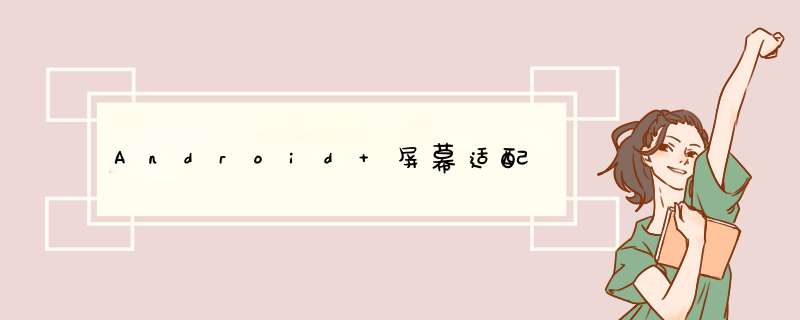
摘自: https://www.jianshu.com/p/ec5a1a30694b
摘自: https://www.jianshu.com/p/337c47721690
摘自: https://www.jianshu.com/p/4669814362ee
因为ui设计师给你的设计图是以px为单位的,Android开发则是使用dp作为单位的,那么我们需要进行转换:
扩展:
Android屏幕适配-基础篇
Android推荐使用dp作为尺寸单位来适配UI ,通过dp加上自适应布局和weight比例布局可以基本解决不同手机上适配的问题,这基本是最原始的Android适配方案。
缺点:
(1)这种方案只能保证我们写出来的界面适配绝大部分手机,部分手机仍然需要单独适配,但dpi的不同,还是会存在差异。
(2)一般的设计稿都是以px为单位的,所以我们在写layout文件的时候需要将px转为dp,影响开发效率。
为了高效的实现UI开发,出现了新的适配方案,我把它称作宽高限定符适配。简单说,就是模仿市面上所有的Android手机的宽高像素值,设定一个基准的分辨率,其他分辨率都根据这个基准分辨率来计算,在不同的尺寸文件夹内部,根据该尺寸编写对应的dimens文件:
鸿洋大神的作品 ,使用也超级简单,核心功能就是在绘制的时候在onMeasure里面做变换,重新计算px。
缺点:
我们自定义的控件可能会被影响或限制,可能有些特定的控件(框架没有做适配的控件),需要单独适配。
小结:上述几种适配方案都是实际开发中用过的方案,但随着技术不断的更新,出现了更好的适配方案。
1.SmallestWidth适配(sw限定符适配)
实现原理:
Android会识别屏幕可用高度和宽度的最小尺寸的dp值(其实就是手机的宽度值),然后根据识别到的结果去资源文件中寻找对应限定符的文件夹下的资源文件。
sw限定符适配 和 宽高限定符适配 类似,区别在于,前者有很好的容错机制,如果没有value-sw360dp文件夹,系统会向下寻找,比如离360dp最近的只有value-sw350dp,那么Android就会选择value-sw350dp文件夹下面的资源文件。这个特性就完美的解决了上文提到的宽高限定符的容错问
优点:
1.非常稳定,极低概率出现意外
2.不会有任何性能的损耗
3.适配范围可自由控制,不会影响其他三方库
缺点:
就是多个dimens文件可能导致apk变大,几百k。
这里有个问题:
在项目的其他 module 中怎么实现适配?难道也要多套 dimens 文件?
解答:
并不需要多套 dimens 文件,只需要在 values 文件夹下有一套与 app module 一样的 dimens 文件即可达到适配。因为经过编译,所有 module 中的 dimen 数据都会统一归类到主 module(即 app module)中的 values/dimens.xml 文件中了,然后系统又会根据你设置的值去找对应 values-swxxxdp 文件夹下的dimens.xml 文件中的值。
附件: [生成sw文件的工具]( https://links.jianshu.com/go ?
to=https%3A%2F%2Fgithub.com%2Fladingwu%2Fdimens_sw)
实现原理:修改系统的density值(核心)
今日头条适配是以设计图的宽或高进行适配的,适配最终是改变系统density实现的。
过程:
缺点:
1.只需要修改一次 density,项目中的所有地方都会自动适配,这个看似解放了双手,减少了很多 *** 作,但是实际上反应了一个缺点,那就是只能一刀切的将整个项目进行适配,但适配范围是不可控的。
2.这个方案依赖于设计图尺寸,但是项目中的系统控件、三方库控件、等非我们项目自身设计的控件,它们的设计图尺寸并不会和我们项目自身的设
AndroidAutoSize 是基于今日头条适配方案,该开源库已经很大程度上解决了今日头条适配方案的两个缺点,可以对activity,fragment进行取消适配。也是目前我的项目中所使用的适配方案。
使用也非常简单只需两步:
第一步: 导入依赖
第二步: 配置AndroidManifest
在 AndroidManifest 中填写全局设计图尺寸 (单位 dp),如果使用副单位,则可以直接填写像素尺寸,不需要再将像素转化为 dp,详情请查看 demo-subunits
老师给的UI设计是在蓝湖上的,因为还没工作,接触就蓝湖,SW个人感觉好处就是蓝湖上尺寸多少你就写多少就行
网上关于屏幕适配的文章已经铺天盖地了,为什么我还要讲?因为网上现在基本都是使用 屏幕分辨率限定符 进行适配,即每种屏幕分辨率的设备需要定义一套 dimens.xml 文件。由于不同分辨率的设备太多了,而且有些设备还有虚拟按键(例如华为手机),这样就还需要每个有虚拟按键的设备加多一套 dimens.xml 文件,再加上平板那些你会发现 dimens.xml 文件所占的体积已经超过 2M 了!这绝对不是我们想要的。
我这里要讲的是使用 sw<N>dp 限定符,即 smallestWidth(最小宽度) 限定符 来进行适配,使用这种方式只需要少量 dimens.xml 文件即可达到适配,而且根本不用考虑虚拟按键的问题。如果只适配手机,dimens.xml 文件所占的体积只有 100 多 KB,即使加上平板和 TV,也就 500 多 KB,完全可以接收。这种方案已经在自己多个项目中应用过了,经过几十台手机测试过,基本不会出现适配有问题的情况。制作生成对应 dimens.xml 文件插件(后面会讲)的作者也说过他在待过的两家大公司实践过,所以请放心使用。
关于为什么要进行屏幕适配,什么是 dp、dpi 这些概念我就不去一一讲解了,网上很多文章。这里我推荐几篇讲的比较好的:
屏幕分辨率限定符适配需要在 res 文件夹下创建各种屏幕分辨率对应的 values-xxx 文件夹,如下图:
然后根据一个基准分辨率,例如基准分辨率为 1280x720,将宽度分成 720 份,取值为 1px~720px,将高度分成 1280 份,取值为 1px~1280px,生成各种分辨率对应的 dimens.xml 文件。如下分别为分辨率 1280x720 与 1920x1080 所对应的横向 dimens.xml 文件:
假设设计图上的一个控件的宽度为 720px,那么布局中就写 android:layout_width="@dimen/x720" ,当运行程序的时候,系统会根据设备的分辨率去寻找对应的 dimens.xml 文件。例如运行在分辨率为 1280x720 的设备上,系统会自动找到对应的 values-1280x720 文件夹下的 lay_x.xml 文件,由上图可知 x720 对应的值为
720.px,可铺满该屏幕宽度。运行在分辨率为 1920x1080 的设备上,系统会自动找到对应的 values-1920x1080 文件夹下的 lay_x.xml 文件,由上图可知 x720 对应的值为 1080.0px,可铺满该屏幕宽度。这样就达到了屏幕适配的要求!
smallestWidth 限定符适配原理与屏幕分辨率限定符适配原理一样,系统都是根据限定符去寻找对应的 dimens.xml 文件。例如程序运行在最小宽度为 360dp 的设备上,系统会自动找到对应的 values-sw360dp 文件夹下的 dimens.xml 文件。区别就在于屏幕分辨率限定符适配是拿 px 值等比例缩放,而 smallestWidth 限定符适配是拿 dp 值来等比缩放而已。需要注意的是“最小宽度”是不区分方向的,即无论是宽度还是高度,哪一边小就认为哪一边是“最小宽度”。如下分别为最小宽度为 360dp 与最小宽度为 640dp 所对应的 dimens.xml 文件:
ScreenUtils——>ScreenUtils
既然原理都一样,都需要多套 dimens.xml 文件,那为什么要选择 smallestWidth 限定符适配呢?
大多数 UI 设计师提供的设计图无非就几种,它们对应的获取方式如下:
这些文件当然不会手动去写,网上已经有大神提供了自动生成这些文件的插件 ScreenMatch 。但是这个插件还是有点问题的:
基于以上问题,我在该插件的源码上优化生成了新的插件 ScreenMatch ,由于插件库已经有原作者的插件了,所以我就不重复造轮子上传到插件库了,你直接用本地安装的方式安装即可。
工具使用步骤:
然后选择在哪个 module 下执行适配。即基于哪个 module 下的 res/values/dimens.xml 文件作为基准 dimens.xml 文件,生成的其他尺寸 dimens.xml 文件放在哪个 module 下。例如选择 app,然后点击 OK ,出现如下界面表示生成文件成功。如下图:
然后再看看 res 目录下会自动生成一堆 dimens.xml 文件,如下图:
通过上面的步骤就已经生成了所有设备对应的 dimens.xml 文件。
步骤 3 是以插件默认的最小宽度基准值为 360dp,适配的设备最小宽度为
320,360,384,392.7272,400,410,411.4285,432,480,533,592,600,640,662,720,768,800,811,820,960,961,1024,1280,1365(包含了平板和 TV )生成的文件,但实际情况要根据设计图和需求设置。
例如设计图的最小宽度为 375dp,则需要更改最小宽度基准值为 375dp。如果项目只需要适配手机的话,适配的设备最小宽度保留 320,360,384,392.7272,400,410,411.4285,432,480 即可,若发现手机还有其他最小宽度自行加上即可,也麻烦把该最小宽度提供给我,我们一起来完善该份适配。
以上修改需要在配置文件里修改,即 screenMatch.properties 文件,该配置文件是执行完上面第 3 步后自动生成在项目的跟目录下的。如下图:
打开配置文件,修改下图中 1、3、4 的值即可。(图中单位均为 dp)
1:最小宽度基准值,填写设计图的最小宽度值即可。
2:插件默认适配的最小宽度值,即默认情况下会生成如下值的 dimens.xml 文件。
3:需要适配的最小宽度值(如果是小数,则保留 4 位小数。例如 392.727272...,则取 392.7272),即你想生成哪些 dimens.xml 文件。
4:忽略不需要适配的最小宽度值,即忽略掉插件默认生成的 dimens.xml 文件。
配置文件修改完成后,重新执行第 3 步,生成新的 dimens.xml 文件。
当然!如果你的设计图也是标准的 360dp,那么上面的步骤你可以忽略。直接复制我 github 上你需要的 dimens.xml 文件到你的项目即可, 默认的 values 文件夹下也需要一份 。
设计图标注多少 dp,布局中就写多少 dp ,非常方便!
大多数 UI 设计师提供的设计图无非就几种,它们对应的使用方式如下:
说了这么多,其实只需要简单的 2 步:
很多人肯定会有疑问,难道我用了这套适配方案就可以全部直接写死宽高了?那肯定不是的,如果一些好用的适配技巧能实现的,那就不要用直接写死宽高的方式。这套适配方案搭配下面这些适配技巧可以让你的屏幕适配更完美。
绝对布局(AbsoluteLayout)直接使用 X、Y 坐标来控制控件的位置,对于屏幕碎片化这么严重的今天,使用绝对布局对于屏幕适配来说就是灾难性的,所以 Google 已经废弃了该控件。
相对布局(RelativeLayout)或者约束布局(ConstraintLayout)就不一样了,相对布局的子控件之间使用 相对位置 的方式排列,即使屏幕的大小改变,控件的相对位置也不会变化,与屏幕大小无关,灵活性很强。约束布局也是类似的,通过对某些控件进行约束来确定它们之间的位置。
Nine-Patch 图片是一种被特殊处理过的 PNG 图片,你可以指定哪些区域可以拉伸而哪些区域不可以。例如聊天界面中的聊天气泡背景图就需要做成 Nine-Patch 图片,因为每条消息的字数不是固定的,如果背景图片不能随着字数的长短进行缩放,那么就会导致背景图片变形。
因为各种屏幕高宽比并不是固定的,有 16:9、4:3,还有全面屏的 19.5:9 等等,如果强行将宽高都适配那只会导致布局变形。
例如一个控件的宽高为 360dp 和 640dp,如果将它显示在宽高为 360dp 和 640dp 的设备上是正常铺满整个屏幕的,但是显示在宽高为 360dp 和 780dp 的设备上高度则不能铺满,如果你让高度铺满,而宽度又保持不变,那就会出现变形的情况。所以这也就是为什么目前市面上的屏幕适配方案只能以宽或高一个维度去适配,另一个方向用滑动或权重的方式去适配的原因。
那你为什么说高度也能适配呢?
这里说的高度也能适配指的是在不同分辨率和密度的手机上能达到等比缩放的适配,其他屏幕适配方案也是一样的。
注意:smallestWidth 限定符适配的效果是让不同分辨率和密度的设备上能达到以设计图等比缩放的适配,如果设备与设计图相差太大时并不能达到很好的适配效果,需要单独出图,其他屏幕适配方案也是一样的。
同横屏道理一样,平板、TV 与手机的宽高差距太大,想要平板、TV 也能完全适配,那就只能让设计师出一套平板、TV 的设计图,然后单独写一套平板、TV 的布局文件。
注意:再说一遍,smallestWidth 限定符适配的效果是让不同分辨率和密度的设备上能达到以设计图等比缩放的适配,如果设备与设计图相差太大时并不能达到很好的适配效果,需要单独出图,其他屏幕适配方案也是一样的。
github 地址: ScreenAdaptation
参考资料:
关键字: 屏幕适配 px dp dpi sp large限定符 .9.png
前言: 这篇文章依然是我在 [慕课网 ][h]学习 凯子哥 的同名视频 Android-屏幕适配全攻略 ,所记录下来的笔记---凯子哥讲得真的超详细。
[h]: http://www.imooc.com/ "MOOC"
从上图可以看出,主流的分辨率是前六种:1280×720、1920×1080、800×480、854×480、960×540、1184×720,不过我们有解决方案。看完这篇文章,想必你就可以解决常见的屏幕适配问题。
接下来正式进入正题。
介绍几个在Android屏幕适配上非常重要的名词:
屏幕尺寸 是指屏幕对角线的长度。单位是英寸,1英寸=2.54厘米
屏幕分辨率 是指在横纵向上的像素点数,单位是px,1px=1像素点,一般是纵向像素横向像素,如1280×720
屏幕像素密度 是指每英寸上的像素点数,单位是dpi,即“dot per inch”的缩写,像素密度和屏幕尺寸和屏幕分辨率有关
dip: Density Independent Pixels(密度无关像素)的缩写。以 160dpi 为基准,1dp=1px
dp: 同 dip
dpi: 屏幕像素密度的单位,“dot per inch”的缩写
px: 像素,物理上的绝对单位
sp: Scale-Independent Pixels的缩写,可以根据文字大小首选项自动进行缩放。Google推荐我们使用12sp以上的大小,通常可以使用12sp,14sp,18sp,22sp,最好不要使用奇数和小数。
用于区分不同的像素密度。
在Google官方开发文档中,说明了 ** mdpi:hdpi:xhdpi:xxhdpi:xxxhdpi=2:3:4:6:8 ** 的尺寸比例进行缩放。例如,一个图标的大小为48×48dp,表示在mdpi上,实际大小为48×48px,在hdpi像素密度上,实际尺寸为mdpi上的1.5倍,即72×72px,以此类推。
我们可以通过以下几种方式来支持各种屏幕尺寸:
wrap_content: 根据控件的内容设置控件的尺寸
math_parent: 根据父控件的尺寸大小设置控件的尺寸
weight: 权重,在线性布局中可以使用weight属性设置控件所占的比例
例如,我们要实现下图所显示的效果:当屏幕尺寸改变时,new reader控件两边的控件大小不变,new reader控件会占完剩余的空间。
具体布局文件如下:
小插曲: 关于 android:layout_weight 属性
一般情况,我们都是设置要进行比例分配的方向的宽度为0dp,然后再用权重进行分配。如下:
效果为:
效果为:
button1宽度=L+(L-2L)×1/3=2/3L
button2宽度=L+(L-2L)×2/3=1/3L
当然,还有其他的方式,都可以运用此公式进行计算。
在实际开发中,我们一般使用0dp的方式,而不使用其他方式。
简单的布局一般都使用 线性布局 ,而略微复杂点的布局,我们使用 相对布局 ,大多数时候,我们都是使用这两种布局的嵌套。
我们使用 相对布局 的原因是, 相对布局 能在各种尺寸的屏幕上保持控件间的相对位置。
res/layout/main.xml 单面板:
res/layout-large/main.xml 双面板:
如果这个程序运行在屏幕尺寸大于7inch的设备上,系统就会加载 res/layout-large/main.xml 而不是 res/layout/main.xml ,在小于7inch的设备上就会加载 res/layout/main.xml 。
需要注意的是,这种通过 large 限定符分辨屏幕尺寸的方法,适用于android3.2之前。在android3.2之后,为了更精确地分辨屏幕尺寸大小,Google推出了最小宽度限定符。
res/layout-sw600dp/main.xml ,双面板布局: Small Width 最小宽度
这种方式是不区分屏幕方向的。这种最小宽度限定符适用于android3.2之后,所以如果要适配android全部的版本,就要使用 large 限定符和 sw600dp 文件同时存在于项目 res 目录下。
这就要求我们维护两个相同功能的文件。为了避免繁琐 *** 作,我们就要使用布局别名。
由于后两个文具文件一样,我们可以用以下两个文件代替上面三个布局文件:
res/layout/main.xml 单面板布局
res/layout/main_twopanes.xml 双面板布局
然后在 res 下建立
res/values/layout.xml 、
res/values-large/layout.xml 、
res/values-sw600dp/layout.xml 三个文件。
默认布局
res/values/layout.xml :
Android3.2之前的平板布局
res/values-large/layout.xml :
Android3.2之后的平板布局
res/values-sw600dp/layout.xml :
这样就有了 main 为别名的布局。
在activity中 setContentView(R.layout.main)
这样,程序在运行时,就会检测手机的屏幕大小,如果是平板设备就会加载 res/layout/main_twopanes.xml ,如果是手机设备,就会加载 res/layout/main.xml 。我们就解决了只使用一个布局文件来适配android3.2前后的所有平板设备。
如果我们要求给横屏、竖屏显示的布局不一样。就可以使用 屏幕方向限定符 来实现。
例如,要在平板上实现横竖屏显示不用的布局,可以用以下方式实现。
res/values-sw600dp-land/layouts.xml :横屏
res/values-sw600dp-port/layouts.xml :竖屏
自动拉伸位图,即android下特有的 .9.png 图片格式。
当我们需要使图片在拉伸后还能保持一定的显示效果,比如,不能使图片中的重要像素拉伸,不能使内容区域受到拉伸的影响,我们就可以使用 .9.png 图来实现。
要使用 .9.png ,必须先得创建 .9.png 图片,androidSDK给我们提供了的工具就包含 .9.png 文件的创建和修改工具。双击 SDK安装目录 oolsdraw9patch.bat ,就会打开下图所示的窗口。
下面是一个例子:
Button属性设置:
如果我们选择的内容区域偏差太大,可能就不会显示出text值 BUTTON 。
好了,这篇文章写的有点多了,剩下的内容放在 下篇文章 记录吧。
内容提要:
解决方案-支持各种屏幕密度
解决方案-实施自适应用户界面流程
未完待续
欢迎分享,转载请注明来源:内存溢出

 微信扫一扫
微信扫一扫
 支付宝扫一扫
支付宝扫一扫
评论列表(0条)